

Todas as aplicações na cloud utilizam os dispositivos configurados nesta área de trabalho.
Primeiro, é necessário adicionar dispositivos a esta lista e marcá-los como [Registado].
Uma vez selecionado um dispositivo na lista, consoante o seu estado, ficam disponíveis determinadas operações.
Utilize os ícones na linha selecionada para alterar o estado do dispositivo:
Eliminar o dispositivo: ![]()
Esta operação irá remover o dispositivo da lista.
As aplicações e outros utilizadores deixarão de poder aceder a este dispositivo.
Registar o dispositivo: ![]() .
.
Esta operação irá registar o dispositivo para ser utilizado pelos utilizadores do inquilino atual.
Esta operação só está disponível para dispositivos [Não registado].
Anular o registo do dispositivo: ![]() .
.
Esta operação irá manter o dispositivo na lista, mas as aplicações e outros utilizadores deixarão de poder aceder a este dispositivo.
Esta operação só está disponível para dispositivos [Registado].
Assumir o controlo do dispositivo a partir de outro inquilino: ![]() .
.
Esta operação irá registar o dispositivo para ser utilizado pelos utilizadores do inquilino atual.
Esta operação só está disponível para dispositivos que estejam [Registado] por outro inquilino.
Navegue até [Dispositivos] .
Clique em [Detetar dispositivos].
Introduza um intervalo de endereços IP a partir da rede local.
Se pretender adicionar um IP específico e singular, preencha ambos os campos com o mesmo endereço.
Não é possível alterar a máscara de rede, pelo que apenas os dispositivos ligados à mesma rede estarão visíveis.
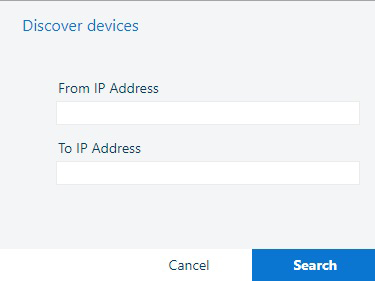
Clique em [Procurar].
Clique em [OK] para guardar o novo dispositivo.
Clique em ![]() para registar o dispositivo no seu inquilino.
para registar o dispositivo no seu inquilino.
Se um dispositivo não tiver um número de série, ou não puder ser lido automaticamente, o Cloud Proxy irá instruí-lo a inseri-lo. Normalmente, o número de série deve estar disponível nos menus dos dispositivos.
Clique em [Testar ligação do dispositivo] para se certificar de que o dispositivo pode efetivamente ser alcançado pelas aplicações no PRISMA Home.
Lembre-se de verificar o [Estado da ligação]:
[Êxito]: pode-se aceder ao dispositivo.
[Erro]: o dispositivo está desligado ou de outra forma inacessível.
A maioria das vezes, irá receber uma razão para o estado.
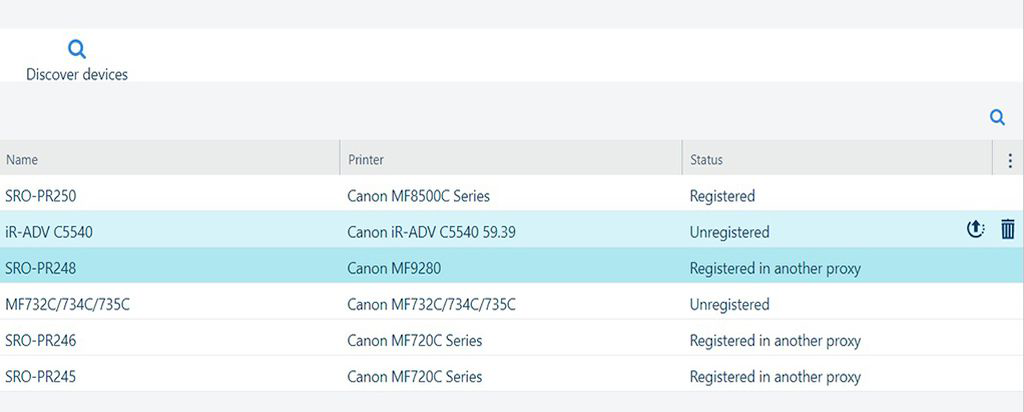
Para cada dispositivo, são apresentadas as seguintes informações:
|
Cabeçalho da coluna |
Descrição |
|---|---|
|
[Nome] |
Nome do dispositivo. |
|
[Descrição do dispositivo] |
Descrição completa do dispositivo. |
|
[Impressora] |
Modelo do dispositivo. |
|
[Servidor de impressão] |
Servidor de impressão. Pode ser um dos seguintes:
|
|
[Número de série] |
Número de série do dispositivo. Se este campo estiver vazio, o dispositivo não pode ser registado. |
|
[Versão] |
Versão do software instalado no dispositivo. |
|
[Estado] |
Um dispositivo, depois de adicionado à lista, pode ter um dos seguintes estados:
|
|
[Endereço IP] |
O endereço IP de rede do dispositivo. |
|
[Nome do sistema principal] |
O nome do sistema principal de rede, se disponível. |
|
[Estado da ligação] Não apresentado na tabela. Só aparece no painel de detalhes, para dispositivos [Registado]. |
Mostra o botão [Testar ligação do dispositivo] e o último [Estado da ligação] obtido. |
Todas as informações que constam na lista de dispositivos são extraídas diretamente do dispositivo e não podem ser alteradas.
Uma exceção: pode alterar o [Nome] de um dispositivo e substitui-lo por alo mais fácil de lembrar.
Clique em [Guardar] depois de mudar o nome.